SMI系统操作说明
- 格式:docx
- 大小:21.18 KB
- 文档页数:5
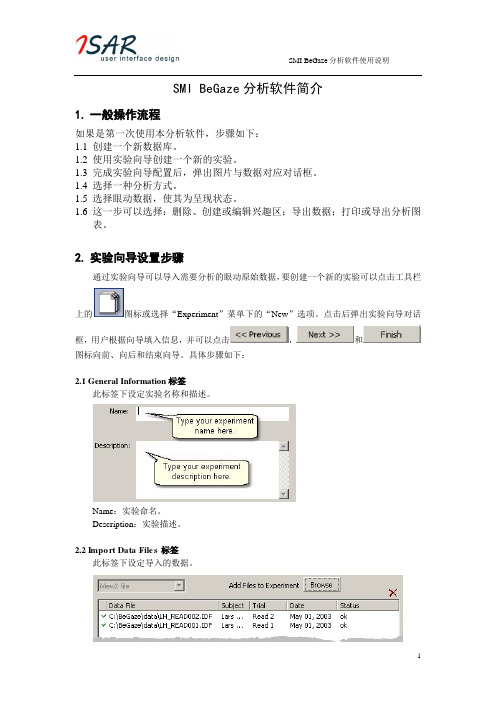
SMI BeGaze分析软件简介1.一般操作流程如果是第一次使用本分析软件,步骤如下:1.1 创建一个新数据库。
1.2 使用实验向导创建一个新的实验。
1.3 完成实验向导配置后,弹出图片与数据对应对话框。
1.4 选择一种分析方式。
1.5选择眼动数据,使其为呈现状态。
1.6这一步可以选择:删除、创建或编辑兴趣区;导出数据;打印或导出分析图表。
2.实验向导设置步骤通过实验向导可以导入需要分析的眼动原始数据,要创建一个新的实验可以点击工具栏上的图标或选择“Experiment”菜单下的“New”选项。
点击后弹出实验向导对话框,用户根据向导填入信息,并可以点击,和图标向前、向后和结束向导。
具体步骤如下:2.1 General Information标签此标签下设定实验名称和描述。
Name:实验命名。
Description:实验描述。
2.2 Import Data Files标签此标签下设定导入的数据。
Browse:浏览并导入数据。
Data File:数据存放路径。
Subject:被试名称。
Trial:试验名称。
Date:试验日期。
Status:数据状态,如果为“OK”表示为有效数据,并且试验前方标为。
如果数据不满足以下三个中的任一条件,则为无效数据。
1)所有的文件必须为相同取样率下的记录结果;2)所有试验数据必须基于相同的校准平面;3)所有的数据必须为单眼或双眼数据,不能掺杂。
以上诸条件的判定都是以第一个试验数据为基准。
2.3 Import Stimulus Images标签此标签下设定导入的图片。
Size:导入图片大小。
Browse:浏览并导入图片。
Image File:图片名称。
Aoi Files:兴趣区名称。
Status:数据状态,如果为“OK”表示为有效数据,并且试验前方标为。
如果数据不满足以下两个中的任一条件,则为无效数据。
1)所有图片格式为bmp,jpeg,jpg,png;2)所有图片大小必须基于相同的校准平面,这一条件的判定以第一个试验数据为基准。

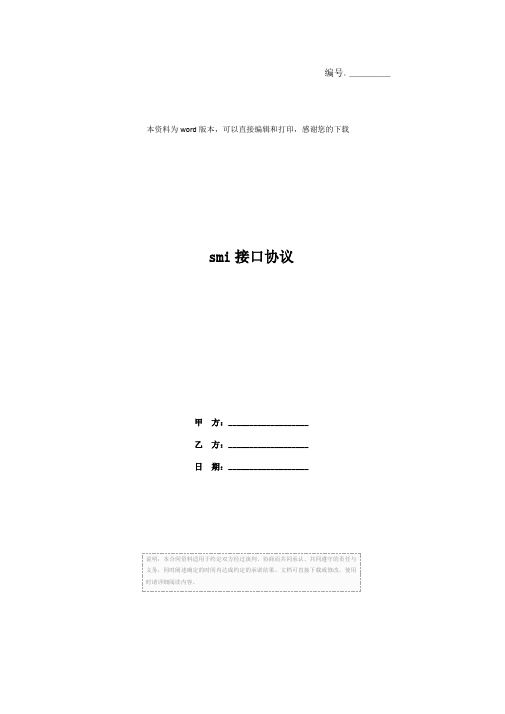
编号:_______________本资料为word版本,可以直接编辑和打印,感谢您的下载smi接口协议甲方:___________________乙方:___________________日期:___________________smi接口协议篇一:spi总线协议及spi时序图详解spi总线协议及spi时序图详解spi是一个环形总线结构,由ss(cs)、sck、sdi、sdo 构成,其时序其实很简单,主要是在sck的控制下,两个双向移位寄存器进行数据交换。
下面为一种情况例举:上升沿发送、下降沿接收、高位先发送。
上升沿到来的时彳,sdo上的电平将被发送到从设备的寄存器中。
下降沿到来的时彳, sdi上的电平将被接收到主设备的寄存器中。
假设主机和从机初始化就绪:并且主机的sbuff=0xaa(10101010),从机的sbuff=0x55(01010101),下面将分步对spi的8个时钟周期的数据情况演示一遍(假设上升沿发送数据)。
脉冲主机sbuff从机sbuffsdisdo ---------------------------------------000-0101010100101010100 -------------------------- 10--10101010X101010110111--0010101001010101101 --------------------------- 20--11010100X010*******21--0101010010101011010 --------------------------- 30--10101001x101011010131--0010100101010110101 --------------------------- 40--11010010X010*******41--0101001010101101010 ---------------------------50--10100101x101101010151--0010010101011010101 --------------------------60--11001010X011010101061--0100101010110101010 --------------------------70- -10010101x110101010171- -000101010110101010180- -10101010X101010101081- -0010101011010101010这样就完成了两个寄存器8位的交换,上面的0--1表示上升沿、1--0表示下降沿,sdi、sdo相对于主机而言的。



如何有效使用SMI和ASMISMI是系统管理接口(System Management Interface),ASMI是高级系统管理接口(Advanced System Management Interface)。
你可以用普通网线直接把你的PC机的以太网口与OpenPower720的HMC1或者HMC2接口相连,就可以得到ASMI的界面了。
如果你用交叉的串口线连接PC机的串口和OpenPower720的串口1,你可以得到SMI界面(System Management Interface)。
ASMI和SMI的系统设置选项几乎是一致的,只是ASMI是基于浏览器的界面,而SMI是字符界面。
在本节内容中主要介绍以下几个方面:1.SMI设置及使用2.ASMI设置及使用3.SMI和ASMI使用经验1.SMI设置及使用我们首先来设置SMI,请用交叉的串口线将PC机的串口与OpenPower720的串口1连接,然后再接通机器的电源,注意只需要接通电源就可以了,不需要按动前面板上的白色电源开关,否则有可能就不能进入SMI的界面了。
在前面我们讲述服务处理器时提到只要系统接通电源,嵌入的服务处理器就会自动读取Flash 中的信息完成启动。
我们使用Windows XP的超级终端进行串口的连接。
我们为该连接命名为:openpower720。
使用这台PC机的COM1口进行连接。
相关设置:波特率(每秒位数)为19200,其它应该使用默认设置。
如果连接正常,并且OpenPower720服务器只处于加电状态,没有开机时,我们就可以看到SMI的登录界面了,如下:可以使用默认用户名:admin,口令:admin,进行登录。
行列间距可以按照PC机的分辨率及个人喜爱进行设置,我们这里直接按回车,进入到SMI的界面。
在SMI中,我们应该先看看HMC1/2网口的IP地址,为下一步进行ASMI、HMC 的连接做准备。
在"S1>"提示符后键入5,意味着我们将进入"Network Services"。
smi三出三进——百万富翁制造⽅程式详解三,三出三进——百万富翁制造⽅程式详解 下⾯和⼤家详细介绍下三出三进,这是SMI的灵魂,是百万富翁制造⽅程式,也是公司上市前我们最主要的获利⼯具,⼤家⼀定要看懂,并严格按照“三出三进”操作,只有这样才能使你的收⼊不断倍增,使你的收益最⼤化,最终实现财富⾃由,甚⾄成为百万乃⾄千万富翁。
下⾯开始: 所谓三出三进,就是把你⼿中的游戏代币分成三波往外出售,在每出售⼀波后,所获得的销售收⼊先扣除10%的⼿续费,然后所得净收⼊的30%除了按规则必须在⼀个⽉内回购游戏代币外,剩余的70%再增加新的户⼝,⼀⽅⾯可以使您的分红资格不断增多,另⼀⽅⾯,可以使您购买更多的游戏代币,同时⼜获得⾃荐佣⾦,这样轮番操作就能确保你赚50%—400%的利润。
举例说明:⽐如你以0.24美元/股买得9000个游戏代币。
这时你要出售的话,把9000股÷3=3000股(这就是你要每波出售的游戏代币数)出售的价格是按公司的标准制定的:第⼀波售价:[买价+基价(买价÷3)]×1.1=0.36美元/股,即[买价0.24+基价0.08(0.24÷3)]×1.1=0.36,第⼀波售3000股×0.36美元/股=1008美元,1008美元这就是你的销售收⼊,也是你的⽑收⼊,然后扣除10%的⼿续费,101美元,还剩余907美元,这是你的净收⼊,然后根据游戏规则,净收⼊的30%要⽤来利复利,也就是回购游戏代币,算下的话,907的30%差不多272美元,这272美元系统会计算好⾃动打⼊你的游戏代币账户,必须在⼀个⽉内回购游戏代币,⼀⽅⾯保证买卖关系循环不断,推动价格稳定上涨;另⼀⽅⾯保证你有持续稳定的收⼊。
剩余的净收⼊908-272=636美元,会打⼊您的电⼦钱包,您可以套现改善⽣活,或者提出本⾦,让您⽆后顾之忧,不过我建议您应该增加新的户头,刚才说了,⼀⽅⾯可以使您的分红资格不断增多,另⼀⽅⾯,可以使您购买更多的游戏代币,⼜获得⾃荐佣⾦,⼤⼤加快了您成为百万富翁的进程。
目录Return Order Handling (3)步骤一:查看物料的销售数据是否存在(确认需创建客户退货物单的物料是否在系统已建立) (3)步骤二:检查客户物体料信息记录(“NT Material No.” VS “Customer Material No.”) (3)步骤三:检查销售卖价是否存在 (3)●V A01-创建客户退货单 (3)步骤四:进入创建销售订单界面样(如需执行其它功能,操作方法类似.) (3)步骤五:创建销售订单-初始屏幕 (4)步骤六:创建销售订单-初始屏幕 (5)步骤八:创建-退货-概览 (14)步骤九:创建-退货-项目数据 (16)步骤十:→保存 (21)●V A02-Release 客户退货单 (22)步骤一:进入修改销售订单界面样 (22)步骤二:修改销售订单:初始屏幕 (22)步骤三:更改-退货-概览 (22)步骤四:→保存 (23)●话题:更改客户退货单 (23)步骤一:表头数据 (23)步骤二:更改-退货-概览 (27)步骤三:更改-退货-项目数据 (28)步骤四:→保存 (33)●V A03-显示客户退货单 (34)步骤一:进入显示销售订单界面样 (34)步骤二:显示销售订单:初始屏幕 (34)步骤三:显示-退货-概览 (34)步骤四:表头数据 (35)步骤五:项目数据 (35)步骤六:点击,不用。
(35)步骤七:点击,查看凭证流。
(35)●VL01N-创建交货单 (36)步骤一:进入创建交货单界面样 (36)步骤二:创建带有订单参考的外向交货 (36)步骤三:退货交货通知-创建-概览 (37)步骤四:退货交货通知-创建-项目细节 (38)●VL06O-交货单PGI (39)步骤一:进入外向交货监控界面样 (39)步骤二:外向交货监控 (39)步骤三:发货外向交货 (39)步骤四:将过帐发货的外向发货 (40)●VF01-创建退货订单发票 (40)步骤一:进入创建出具发票凭证界面样 (40)Return Order HandlingWith Credit Memo ( Has Return Order in SAP) Return Order Without Credit Memo ( Use the manual Return Order )步骤一:查看物料的销售数据是否存在 (确认需创建客户退货物单的物料是否在系统已建立)➢操作:MM03 → 物料编号 → 销售组织 → 分销渠道 → 工厂步骤二:检查客户物体料信息记录(“NT Material No.” VS “Customer Material No.”)➢ 操作:VD53 → 物料编号 → 销售组织 → 分销渠道 → 物料步骤三:检查销售卖价是否存在➢操作:VK13 → 条件类型 →关键字组合 →销售组织、分销渠道、客户、(PO#)、(国际贸易条件)、(付款条件)、(送达方)、物料、有效于V A01-创建客户退货单步骤四:进入创建销售订单界面样(如需执行其它功能,操作方法类似.)➢ 操作方法1-快捷方式:在“Command Field ” 输入事务代码-V A01,然后按“回车”或者“单击” 。
SMI电脑系统操作流程公司新网站介绍:网站最上层6个选项1)“E GAME" 电脑小游戏(尚未加入系统中);2) "E SHARE" 股票游戏;3) "NODES" 系统组织;4) "PROFILE" 个人资料;5) "MESSAGE" 您的信息;6) "LOGOUT" 退出网站一)"E GAME"电脑小游戏二)"E SHARE"股票游戏进入后左侧是最高的十份买单,和最低的十份卖单;右上是上次成交的买卖双方和成交额。
右下是填写户口ID和专属密码的地方。
填写后进入交易平台右侧第二行有三个选项:"TARDE" 是网站现在的状态,eShare Wallet Quick Summary 股票交易户口概况Account Balance 户口现存资金Escrow Account 正在交易Available Balance 可用于交易的资金eShare Share Balance Summary 游戏股票概况Share Balance 户口内现存游戏股票数量Offered To Sell 正在交易中的股票数量Available Shares 可用于交易的股票数量左侧中间一行是买单卖单的填写表,其中左边是买单"No. Shares" "Buying At" "Total Value"股票数目单股买价资金总额右边是卖单"No. Shares" "Buying At" "Total Value"股票数目单股卖价资金总额左侧下边是本户口的全部买单和卖单。
"WALLET" 股票交易户口的明细列表,点击后左侧会出现Lastest 60 Days Transaction 最近60天内,户口的资金变化Escrow Transaction in eShare Wallet 股票交易的明细。
"LOGOUT" 退出股票交易平台。
三)"NODES"系统组织:进入后最上面一排的图标表示户口的ID,用户可以把本户口直接推荐的下线也添加进去,容易点击察看。
每一格方块的号码显示户口的ID,点击方块可以直接察看这个ID户口的组织图。
左起:第一个方块(右上角没有红色“X”)代表本户口。
不可以取消。
中间:从第2个方块,至倒数第2个方块(右上角有红色“X”)代表您可以点击察看这些ID的组织图。
(点击右上角红色“X”可以把此户口从这一行内取消掉。
)如果您点击的户口同样是您所持有的,您可以对其作任何操作;如果是由您? 萍龆是别人持有的户口,那么您只能看到对方的组织图,不能做其他操作;如果是您申请代为管理,而对方也选择同意的户口,您可以进行全部的操作。
(仅限第三大类 ?NODES"系统组织内的全部操作)最右:较小一点的方块(下有绿色箭头的):用来添加或取消这一行中的ID图标。
点击此小方块后,会进入Add Nodes Viewer添加可查看ID列表:1):左上Add From Owned/Sponsored Node List ,从此户口直接推荐和拥有的ID中添加:Node ID (户口号码):Ownership Type (可查看的户口类型)Owned:与本户口相同持有人的户口;Sponsored:本户口直接推荐的户口)这两种户口都可以直接添加进入本户口的查看名单Left ACC Lot :(左边全部的lot数,每100美金为1lot)Left CF Lot :左边剩余可配对lot数)Right ACC Lot:右边全部的lot数)Right CF Lot :(右边剩余可配对lot数)Action :(选择操作)viewing 已经加入查看列表 add 点击后选择其加入查看列表。
2)左中:Approved External Node ,获得原户口持有人允许后可察看的户口ID: 如果在Action中选择“cancel”,既取消对该户口的查看权。
3)左下:Node(s) Owned Managed By Others,允许他人管理的本人的户口。
您的户口可以交由他人管理,这里列出了要求管理您户口的申请:date:日期; time:时间;your node id:被他人要求管理的户口ID;Managed by:谁向您提出的申请。
Action:您的决定:Reject: 拒绝;Approve:同意。
4)右上:Request To Manage External Nodes 向他人提出管理对方户口的申请:node id:要求管理的户口ID; Owner Screen Name! : 该户口持有人在组织图内的用户名称。
添些后,点击Request:发出申请。
(对方会接到您的申请)5)右下: Pending Request 已经提出代为管理的申请,正在等待对方答复的户口列表。
选择cancel可以撤销申请。
下面一排有7个栏目:1) Summary 户口概况2) Tree viewer 组织图3) Account Report 户口报告4) Bonus Report 奖金报告5) PIN Converter 奖金买卡6) PIN Tracker 卡号7) Requisition Form 提款一)Summary &nb! sp; 户口概况上左> Node ID 21)户口ID号Owner Screen Name 户口在组织图内的名字Sponsor Screen Name 户口推荐人组织图内的名字Sponsor Node ID 户口推荐人IDNode Created 户口注册时间Node Credit Balance 户口电子钱包内的资金额Node Type 户口类型Node Profit Sharing Point 拥有分红股的数量Node Maximum Lot Matching Per Week 每周配对奖金的上限Node Maximum Lifetime Per Level Matching 每层配对奖金的上限Node eShare Wallet Balance 户口股票交易帐户内的资金额Node eGames Wallet Balance 户口游戏帐户内的资金上右: Node Lot Summary For This Week 本星期户口的组织情况Left(左) | Right (右)Weekly Brought Forward Lot 上个星期留下可以继续配对的数量Weekly Accumulated Lot ! 本星期左? 一Э诩尤氲淖苁Weekly Lot Matched 本星期配对数量Weekly Lot Matched Limit 本户口每周配对上限Weekly Carry Forward Lot 本星期户口左右继续保留的未配对数2)Tree viewer 组织图与旧系统组织图差别不大。
将鼠标放在某户口上时,会出现一个小窗口,列出此户口的一些基本概况:Owner Screen Name 持有人在组织图内的用户名称;Sponsor Screen Name:推荐人在组织图内的用户名称;Sponsor Node Id: 推荐人的户口ID;Node Type: 本户口的类型(黄金,钻石....)left bf lot: 左边上周剩下的lot数Left ACC Lot: 左边全部的lot数!Left CF Lot:左边等待配对的lot数Right bf lot: 右边上周剩下的lot数Right ACC Lot: 右边全部的lot数Right CF Lot:右边等待配对的lot数Weekly Lot Matched:本周已经配对的数量/本周最大配对的数量右上:可以选择同时显示的几层的组织图。
右下:各种颜色的图标对应的户口类型。
4)Account Report 户口报告Report Date Filter Options:户口报告时间段的选择Presets: 选择户口报告的时间段(this week本周, last week上周, this month 本月,last month上个月,latest 60 days最近60天)Filter By Presets:选好时间段点击此项,该时间段的户口报告就会显示出来Week At 设定上一项的本周,上周等等以什么时间为基准。
一般显示的是现在的日期! 。
如果您想查看去年9月的户口报告,那就在后面选择去年9月的日期,设定为基准。
再选好本月。
Filter By Week At 选择好时间的基准后,点击,就会出现相应日期的户口报告Currently Showing(正在显示):Previous Week:点击后直接看上周报告Last Week (21 Jul 08 ~ 27 Jul 08)Next Week:点击直接看下周Account report: 户口报告(相当于旧系统中view my account中的e-wallet)5)Bonus Report 奖金报告Report Date Filter Options: 户口奖金报告的时间段设定,与上一项设定方式相同 Received Direct Sponsored Bonus Report:直接推荐奖金报告 Received Matching Bonus Report:配对奖金报告 Received Leadership Bonus Report:领导奖金报告(有关奖金买卡系统,以后还会有更改)二)PIN Converter 奖金买卡&n! bsp;右:是买各类型所需要的奖金数额左上:选择欲买的PIN卡的类型,填写第3层密码。
点击“Confirm Generate Pi n”;只要户口内有足够的资金,就可以买卡。
卡号会自动传到"PIN Tracker"卡号上: Active PIN 还可以使用的Pin 卡。
下: Inactive PIN (Latest 60 Days) 最近60天内已经使用的Pin卡三)Requisition Firm 向公司要求左: Withdrawal Request Form :取钱申请表Node ID :取钱户口的号码Node Credit Balance :户口中可取得资金数额Withdraw Amount : USD 填写取钱的数? 睿ㄗ钚?0)New Node Credit Balance :取钱后剩余金额Level III Password :填写第三层密码右:Support Request Form :与公司联系,反映问题 Title:题目General:普通问题;System Error:系统错误 Message :填写问题的详细情况四)个人资料:上:Password Maintenance :密码修改上一层有关一层密码:左:Screen Name :屏幕名字Password Level I :一层密码;可以使用与Virtual Office:进入户口Sign Up NewMember:注册新户口右:修改一层密码:Existing Password:填写原来的密码New Password:填写想要的新密码Reconfirm New Password:再次填写新密码Change Password Level 1: 点击后即修改密码上二层:左: Password Level II :二层密码可用于 Games 游戏 Profile Updates 修改个人资料(将改为三层密码才能修改)。